Установка и настройка модулей интеграции с PLM
Настройка модуля интеграции
Чтобы настроить модуль интеграции с системой PLM, откройте окно Системные настройки и перейдите на вкладку Расширения.
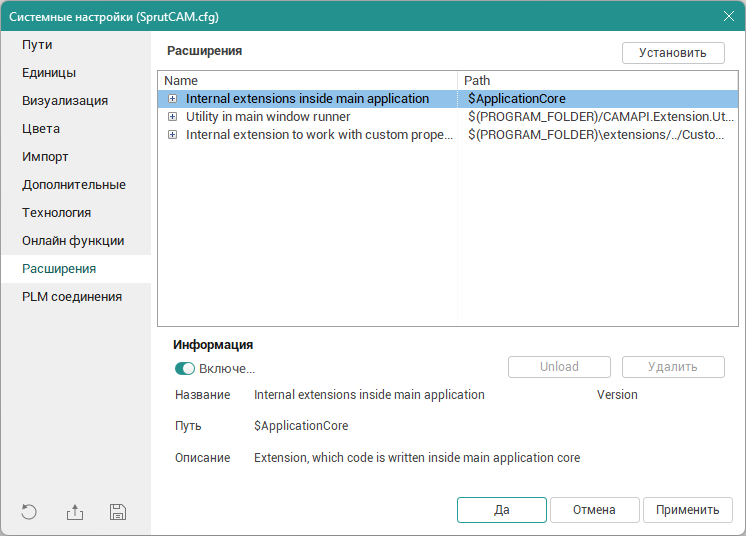
Нажмите кнопку Установить. В открывшемся окне проводника Windows выберите json-файл или dext-файл расширения и откройте его. Пример успешной установки:
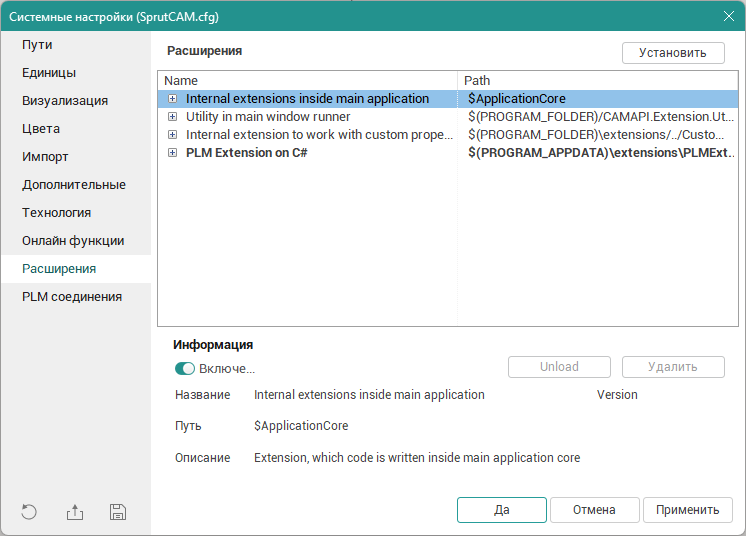
Вы также можете отключить или удалить расширение: выберите его в списке расширений и переключите тумблер Включено или нажмите кнопку Удалить.
Модуль можно установить и через интерфейс командной строки (CLI). Программа ExtensionManagerCLI.exe находится в папке установки программы.
Для установки откройте командную строку Windows и введите команду:
ExtensionManagerCLI.exe register-library --path "[путь к расширению]" --storage stAllUsers
Настройка подключений к PLM
Чтобы создать и настроить подключение, откройте окно Системные настройки и перейдите на вкладку Подключения PLM.
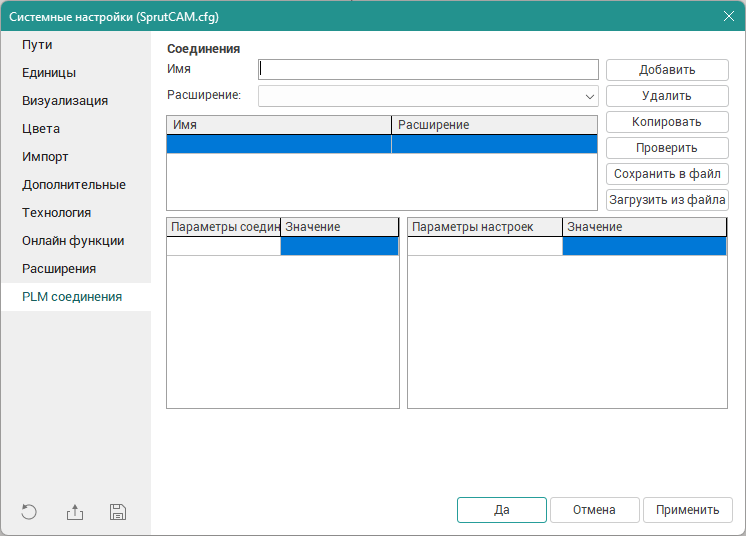
Введите имя подключения в поле Имя и выберите установленное расширение PLM в выпадающем списке. Затем нажмите кнопку Добавить.
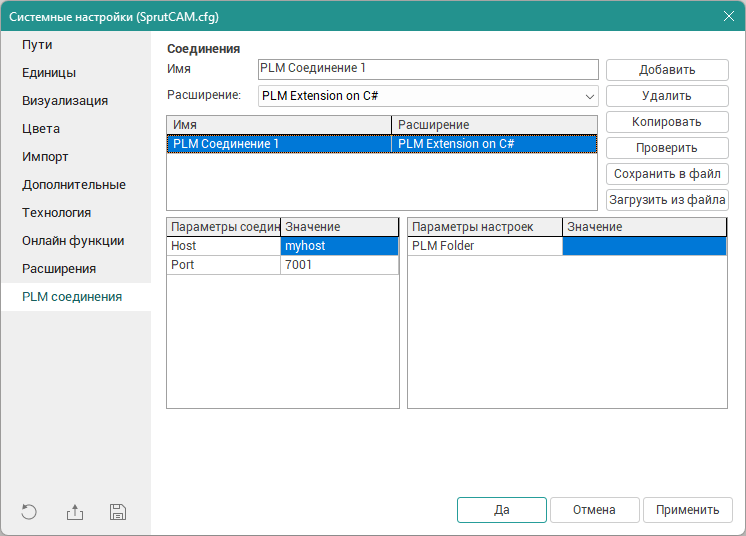
Вы можете настроить выбранное подключение, изменяя предложенные параметры подключения или задавая значения параметров в таблицах ниже.
Настройки можно сохранить в файл, нажав кнопку Сохранить в файл. Этот файл можно использовать для загрузки настроек, нажав кнопку Загрузить из файла.
Вы можете удалить подключение: выберите его в списке подключений и нажмите кнопку Удалить.
Чтобы проверить подключение, нажмите кнопку Проверить и введите свои учётные данные.
Нажмите Применить или ОК, чтобы сохранить изменения.